CMS: Werken met dataset-modi en verzamelingsmachtigingen
Leestijd 7 minuten
Het begrijpen van dataset-modi en verzamelingsmachtigingen is cruciaal voor het beheren van de dynamische inhoud van je website. Het correct instellen van deze opties zorgt ervoor dat je elementen correct koppelen aan je CMS (Content Management System), met behoud van zowel functionaliteit als beveiliging. Of het nu gaat om het weergeven van dynamische inhoud of het verzamelen van inzendingen van bezoekers, het is belangrijk om te weten hoe de dataset-modus en verzamelingsmachtigingen samenwerken.
Dataset-modi bepalen hoe elementen omgaan met verzamelingen
Dataset-modi bepalen of elementen die aan je dataset zijn gekoppeld kunnen lezen uit de verzameling, naar de verzameling kunnen schrijven of beide. Met deze flexibiliteit kun je beslissen hoe pagina-elementen zoals tekst, afbeeldingen en knoppen omgaan met de inhoud van je verzameling.
ヒント
Lees meer over het toevoegen en instellen van een dataset.
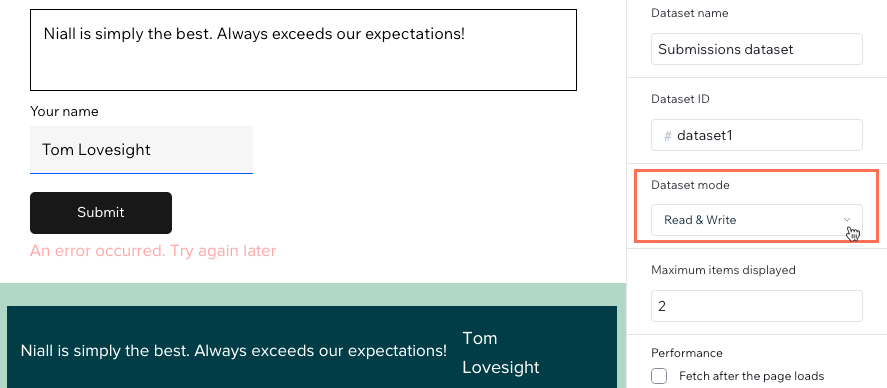
Leesmodus voor het weergeven van inhoud
In de Lezen-modus kunnen de dataset en de gekoppelde elementen inhoud uit je verzameling lezen en weergeven. Bezoekers van de website kunnen de gegevens bekijken, maar niet wijzigen. Dit is ideaal wanneer je inhoud uit je verzameling op de pagina wilt weergeven.
Schrijven-modus voor het verzamelen van inhoud
In de Schrijven-modus kunnen de dataset en de gekoppelde elementen geen inhoud uit de verzameling weergeven. In plaats daarvan kunnen bezoekers interactie hebben met gebruikersinvoerelementen en een verzendknop om inhoud aan je verzameling toe te voegen. Deze instelling is perfect voor aangepaste formulieren gemaakt met invoerelementen die bezoekers gebruiken om reacties in te dienen.
Lezen en schrijven-modus voor interactieve inhoud
In de Lezen en schrijven-modus kunnen de dataset en de gekoppelde elementen zowel inhoud weergeven als wijzigen. Bezoekers kunnen de inhoud van de verzameling bekijken en invoerelementen gebruiken om de inhoud toe te voegen of te bewerken.
Dit is ideaal wanneer je elementen die voor verschillende doeleinden worden gebruikt aan dezelfde dataset wilt koppelen. Bijvoorbeeld, het koppelen van een enkele dataset aan invoerelementen die indienen bij de verzameling en aan elementen die worden gebruikt om de inhoud van de verzameling weer te geven (bijvoorbeeld: tekstelementen, repeaters, tabellen).
De Lezen en schrijven-modus werkt ook goed voor pagina's waarvan je wilt dat websiteleden de inhoud van de verzameling bekijken en tegelijkertijd bewerken. Bijvoorbeeld met dynamische itempagina's.
Verzamelingsmachtigingen beheren de toegang tot de inhoud van de verzameling
Verzamelingsmachtigingen bepalen wie de inhoud van de verzameling op je live website kan bekijken en beheren. Dit zorgt ervoor dat je gegevens veilig zijn en alleen toegankelijk zijn voor geautoriseerde gebruikers. Verzamelingsmachtigingen bepalen ook wat de gekoppelde datasets kunnen doen met de inhoud van de verzameling.
ヒント
Website-eigenaren en medewerkers worden altijd beschouwd als beheerders met verzamelingsmachtigingen. Dit betekent dat de eigenaar van de website en iedereen die is uitgenodigd om samen te werken aan de website altijd verzamelingsinhoud van de live website kan bekijken, toevoegen, bijwerken en verwijderen.
Inhoud aan het juiste publiek tonen
Om de inhoud van je verzameling zichtbaar te maken op de live website, kies je de Inhoud tonen-verzamelingsmachtigingen.
Specificeer vervolgens wie de inhoud op je live website kan bekijken:
- Iedereen: Elke websitebezoeker kan de inhoud bekijken.
- Alleen leden: Alleen websiteleden kunnen de inhoud bekijken.
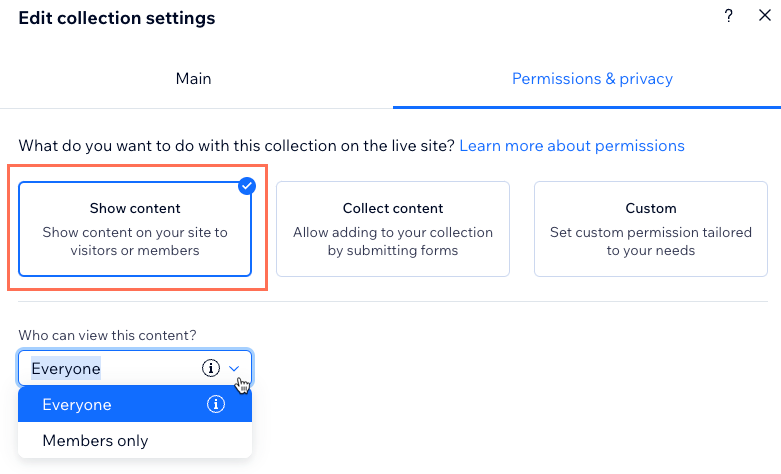
Inhoud van bezoekers verzamelen
Selecteer de Inhoud verzamelen-verzamelingsmachtigingen om bezoekers toe te staan inhoud aan de verzameling toe te voegen. Dit is handig wanneer je wilt dat bezoekers invoerelementen gebruiken om antwoorden in te dienen die nieuwe items aan je verzameling toevoegen.
Kies wie je wilt dat inhoud van je live website kan toevoegen:
- Iedereen: Elke websitebezoeker kan inhoud toevoegen.
- Alleen leden: Alleen websiteleden kunnen inhoud toevoegen.
Specificeer vervolgens wie de inhoud op je live website kan bekijken:
- Beheerder: Alleen de website-eigenaar en alle medewerkers van de website kunnen de inhoud bekijken.
- Alleen leden: Beheerders en websiteleden kunnen de inhoud bekijken.
- Iedereen: Elke websitebezoeker kan de inhoud bekijken.
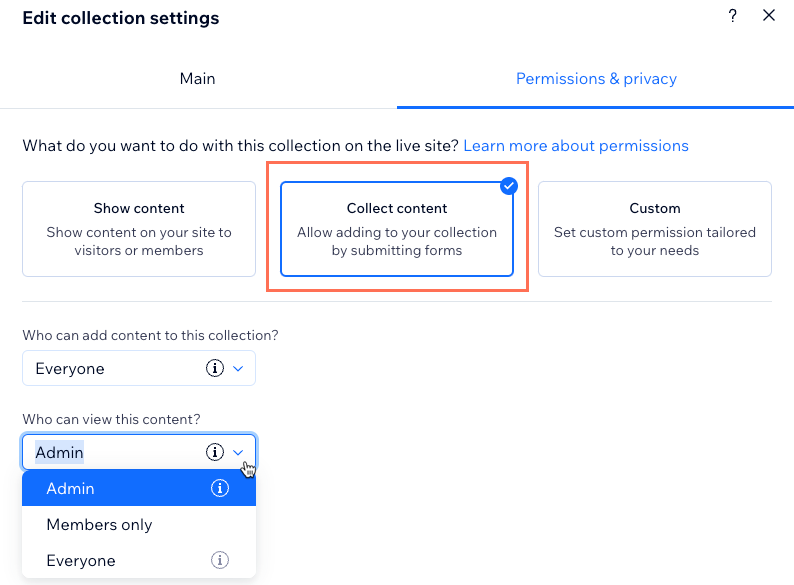
ヒント
Als je bezoekers veldwaarden van bestaande verzamelingsitems wilt laten bijwerken, gebruik dan de Aangepaste machtigingen. Selecteer vervolgens de Bijwerken-machtiging voor elke relevante rol.
Aangepaste machtigingen voor specifieke behoeften
Gebruik de instelling voor Aangepaste machtigingen voor meer controle. Je kunt voor elke rol verschillende machtigingen selecteren voor het bekijken, toevoegen, bijwerken en verwijderen van inhoud.
Selecteer de relevante machtigingen voor elk van de rollen:
- Beheerder: Website-eigenaren en medewerkers kunnen altijd inhoud van je live website bekijken, toevoegen, bijwerken en verwijderen. Deze instelling kan niet worden gewijzigd.
- Maker van het item: Met deze rol kunnen gebruikers de verzamelingsinhoud die ze maken beheren.
- Alleen leden: Dit geldt voor alle websiteleden.
- Iedereen: Dit geldt voor alle bezoekers.
Kies uit de volgende machtigingen voor elke rol:
- Bekijken: De gebruiker kan de inhoud van de verzameling bekijken vanaf de live website.
- Toevoegen: De gebruiker kan verzamelingsinhoud toevoegen als nieuwe items en veldwaarden voor de nieuwe items. Dit staat bezoekers niet toe de veldwaarden van bestaande verzamelingsitems aan te passen.
- Bijwerken: De gebruiker kan bestaande verzamelingsitems en de veldwaarden van de bestaande items bijwerken. Dit staat bezoekers niet toe nieuwe items aan de verzameling toe te voegen.
- Verwijderen: De gebruiker kan bestaande items en veldwaarden uit de verzameling verwijderen.
ヒント
Als je bezoekers veldwaarden van bestaande verzamelingsitems wilt laten bijwerken, selecteer je de Bijwerken-machtiging voor de relevante rol.
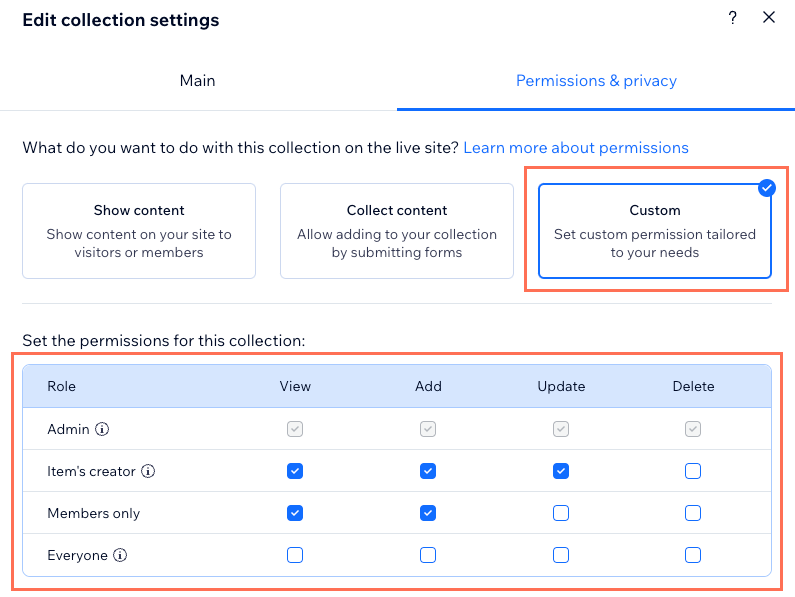
最も重要な記事
Klik hieronder voor antwoorden op veelgestelde vragen over het werken met datasetmodi en verzamelingsmachtigingen
Kan ik door gebruikers ingediende feedback aan iedereen weergeven, maar alleen leden toestaan deze in te dienen?
Wat zijn de verschillen tussen verzamelingsmachtigingen en de rollen en machtigingen die ik medewerkers kan toewijzen?
Kunnen mensen de inhoud van mijn verzameling vanaf mijn live website bekijken, zelfs als ik het daar niet heb weergegeven?
Kan ik een pagina op mijn live website maken waar leden de inhoud van de verzameling kunnen beheren?
この記事はいかがですか?
|

